BitRaser File Eraser是一款专业的电脑数据擦除软件。擦除电脑无用数据就来使用BitRaser File Eraser吧。它旨在帮助用户从计算机中永久删除敏感数据,并保护用户隐私免遭泄露;可以根据数据的分类将其擦除,也可以允许用户根据自己的需要自定义文件擦除;根据分类可分为:普通文件擦除,网络数据擦除,系统数据擦除,自由空间数据擦除,根据擦除列表擦除数据以及擦除应用程序敏感数据等; BitRaser File Eraser使用擦除算法来获取国际安全性机构认证可以保证100%无法恢复使用它擦除的数据,需要它的用户可以下载和使用。
软件功能:
清除互联网活动的所有痕迹
除了您的Internet搜索和浏览历史记录,BitRaser File Eraser还可以清除日常Internet活动的敏感痕迹,包括cookie,临时文件,收藏夹以及表单和密码的自动完成数据。免费的文件擦除软件可以永久删除您在Chrome,Mozilla,Safari,IE,Microsoft Edge,Opera和SeaMonkey上的Internet使用历史记录。
删除应用程序跟踪
使用新闻应用程序,Instant Messenger,电子邮件应用程序,对等应用程序和其他应用程序可以导致跟踪敏感数据,例如活动日志,首选项和个人信息。应用程序跟踪(例如Skype对话)会通过在线泄漏和曝光来威胁您的隐私。任何人都不可能一直手动查找和删除这些应用程序跟踪。 BitRaser文件橡皮擦提供了一种简单且防弹的方法,以确保成功删除应用程序跟踪。
删除已删除的数据
该软件可以从驱动器和分区中删除已删除的文件,以确保将其永久删除。通过删除删除文件后释放的未使用的存储空间,该工具甚至可以保护您删除的敏感信息,以防止使用任何工具或方法进行意外恢复。这是一个完美的文件擦除工具,可以切碎并永久破坏您从回收站中清空的文件,或者使用SHIFT + DEL键删除它们。
擦拭系统痕迹
系统跟踪是根据常规用法堆积在计算机上的那些临时文件。这些文件在进程运行时由操作系统创建。临时文件会占用存储空间并降低系统性能。 BitRaser File Eraser将定期删除系统跟踪,从而提高PC的速度,性能和存储空间利用率。
搜索和删除特定文件
使用BitRaser文件擦除器,可以使用“按名称查找文件”选项来搜索特定文件。该软件可以搜索存储在计算机硬盘,文件夹和子文件夹中的多个文件。此外,文件擦除软件还可以使用扩展名来查找特定文件。如果您不知道或不记得文件名,则该文件可以是一种方便的实用程序。
清除列表以清除特定项目
使用BitRaser文件橡皮擦,您可以将所有不需要的文件和文件夹链接到列表,以一次擦除它们。文件擦除工具提供了一个选项,可以创建,删除,编辑或保存必须不时删除的所有项目的列表。该过程非常简单,只需选择该项目,然后将其添加到“擦除”列表中,然后保存该列表并加载即可快速擦除。
完全保证擦拭
BitRaser File Eraser不是普通的软件;它使用世界一流的数据擦除技术为您提供数据安全的故障保险保证。它使用了美国国防部和其他机构定义的专用擦除标准,以确保一旦擦除的数据就无法使用任何方法或工具进行检索。 BitRaser File Eraser是功能强大的文件擦除工具,可用于保护数据。
安排擦除任务
该软件可以预设文件擦除任务,并在预定的日期和时间自动运行它们。您可以计划清除文件,文件夹和跟踪的频率,频率范围是一次,每天,每周,每月一次或通过系统引导。该软件还允许您查看计划的任务和详细信息,例如状态,状态,算法,模式,频率等。您还可以将文件添加到“忽略列表”以跳过删除。
软件特色:
1.100%安全地从计算机中删除所有数据,并使用户无法还原数据。
2.它可用于擦除各种类型的数据,例如图片,视频,音频和缓存文件。
3.采用国际安全擦除算法,确保擦除后所有软件均无法恢复数据。
4.使用此工具擦除计算机或设备中的某些敏感数据可以保护我们的隐私。
5.可用于清除浏览历史记录或其他浏览痕迹。
浏览器。
6.您还可以使用此软件擦除U盘,移动硬盘驱动器和其他外部存储设备中的数据。
7.全面清除网上银行,电子邮件,帐户密码和其他非常敏感的密码数据。
8.功能非常丰富,可以满足用户删除所有文件数据的需求。
9.它可以确保完全删除文件以检测所有类型的硬盘驱动器,并且可以轻松删除任何类型的文件。
10.确保永久删除文件。该工具可以为您提供高级安全数据删除功能。
11.任何人都可以使用的DIY文件数据擦除软件。用户不需要任何技术知识即可使用该软件。
12. 100%安全的软件,可以永久删除便携式计算机或台式机上存储的敏感文件。
安装方法:
1.解压缩软件,然后双击软件以安装软件。安装完成后,启动软件并打开使用。
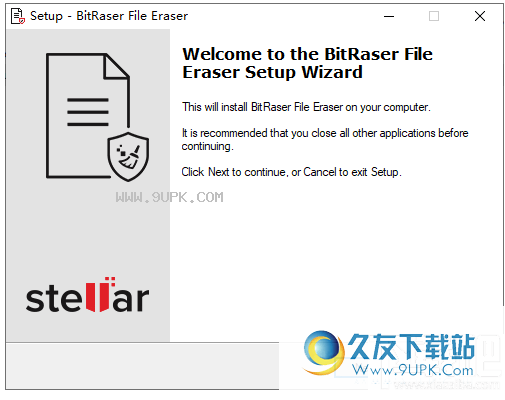
2.打开软件后,在软件左侧选择要删除的文件数据的类型。
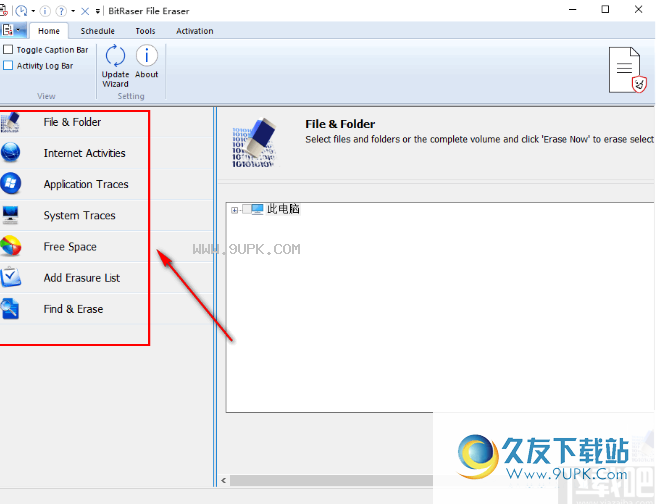
3.例如,如果要删除计算机中的文件,请选择此选项,然后从资源管理器中找到需要删除的文件。
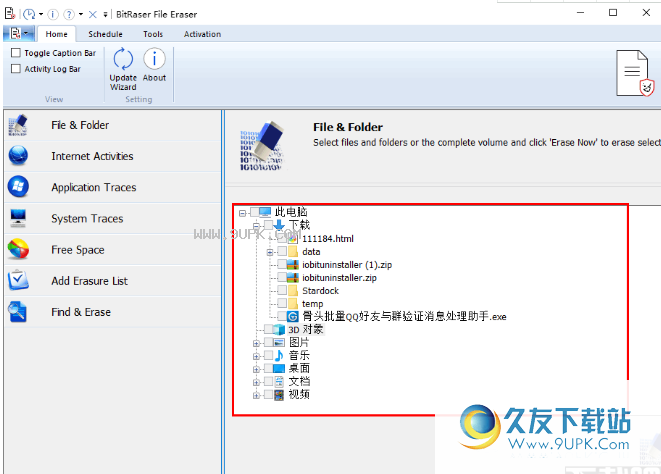
4.检查相关文件后,单击右下角的删除按钮以删除文件。
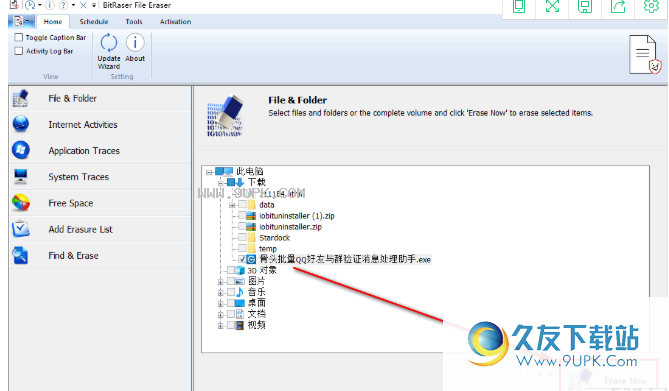
5.提示“此操作将永久删除所选数据。确定要继续吗?”选择“是”开始删除文件。
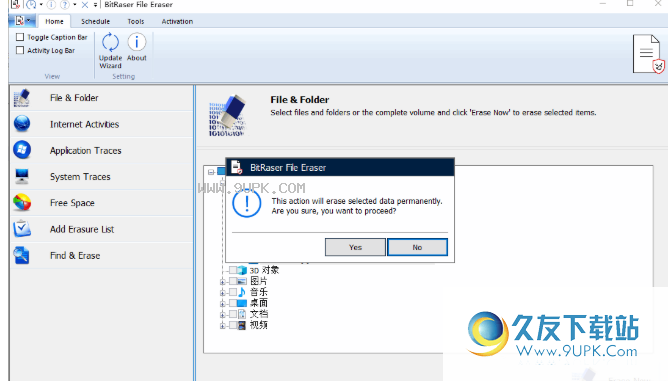
6.通过从树形图中选择不同的应用程序,可以删除它们的踪迹。关闭所选应用程序的所有正在运行的实例,以进行完全有效的擦除。
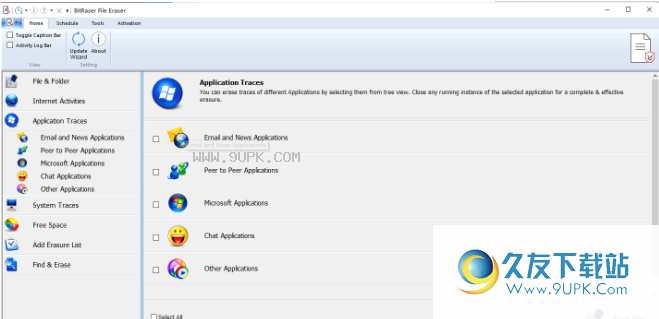
7.“擦除系统跟踪”选项可用于通过完全删除系统活动的所有证据来保护您的隐私。如果您与其他人共享计算机,则应特别使用此选项。
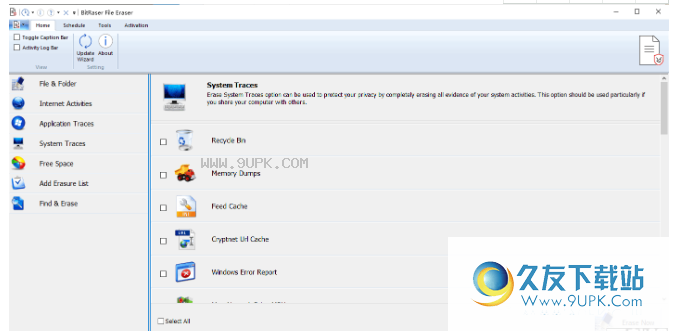
8.清除所选卷未使用空间中所有已删除数据的痕迹。这可以帮助您完全删除不需要的数据的所有证据,从而保护您的隐私。
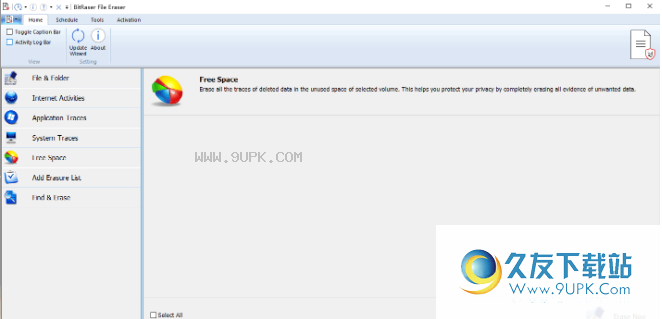
9.添加删除列表的选项可用于创建,维护和管理要立即删除的文件或文件夹列表或组。可以选择任意数量的文件/文件夹来擦除任务。
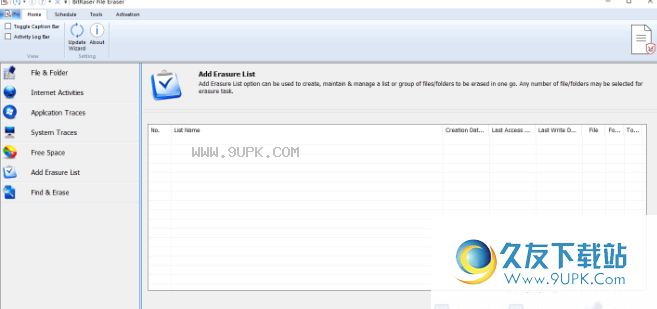
10.查找和删除,清除“查找结果”中列出的所有文件痕迹,然后按名称查找文件。
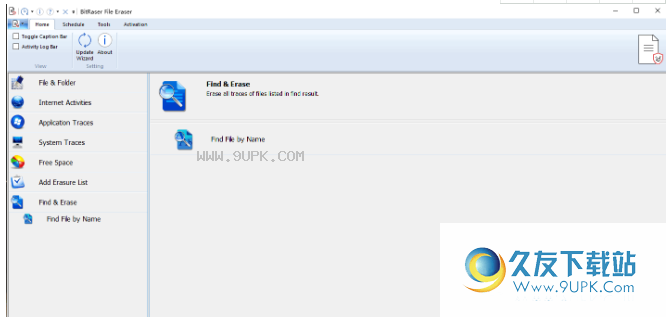
11.根据您的方便安排擦除任务。您可以设置擦除算法以擦除数据,也可以设置验证方法。
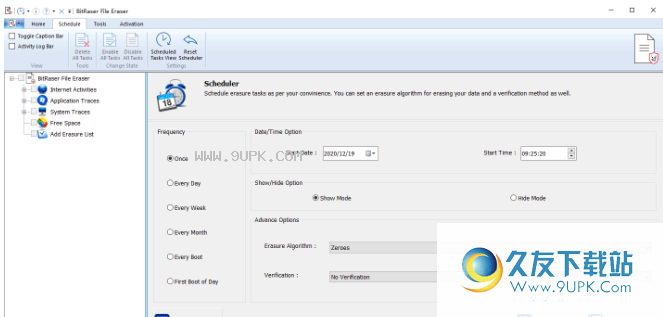
12.您可以选择擦除算法,验证方法,日志文件,证书和密码保护设置。
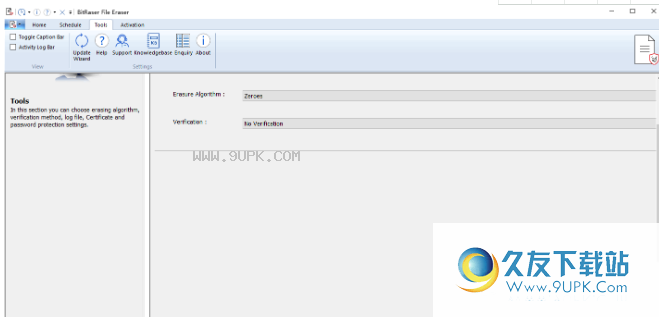
常见问题:
问:我可以使用这个免费的文件擦除软件来擦除特定文件吗?
是的,您可以通过将特定文件或文件集添加到删除列表中来删除它们。或者,您可以选择文件并使用立即擦除选项将其擦除。
问:我想定义一天的两次擦除操作,例如上午9:00和下午3.30。可能有这样的时机吗?
不当前软件中没有此类功能。
个免费的文件删除软件会删除超出恢复范围的文件吗?
是的,BitRaser File Eraser删除了超出恢复范围的文件。没有数据恢复软件可以恢复已删除的文件。
问:使用Bit Raser文件擦除器是否会影响操作系统?
不,BitRaser File Eraser是一种只读软件,仅从OS读取信息,并从指定的驱动器中删除文件,文件夹或其他数据。
问:我可以在Windows 10设备上使用Raser文件擦除器吗?
是的,该软件与Windows 10完全兼容。您可以使用它来擦除Windows 10设备(例如笔记本电脑,台式机,二合一设备等)上的文件。
官方教程:
步骤1
清除痕迹
单击“擦除跟踪”,然后单击“扫描”以擦除系统,应用程序和Internet跟踪。
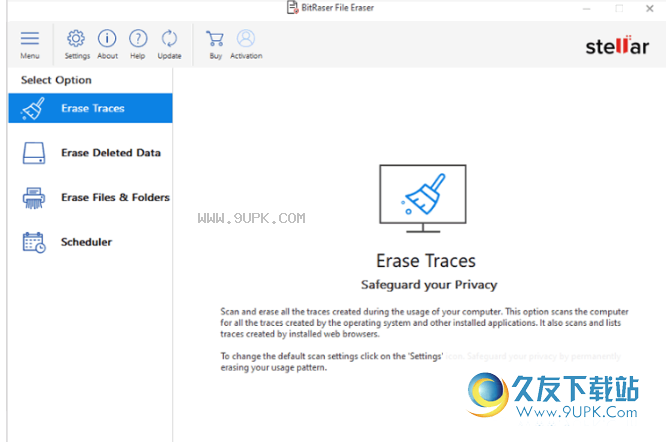
第2步
删除已删除的数据
单击“删除已删除的数据”,然后选择存储驱动器。点击“立即擦除”。

第三步
删除文件和文件夹
单击“擦除文件和文件夹”以添加要擦除的文件和文件夹。点击“立即擦除”。
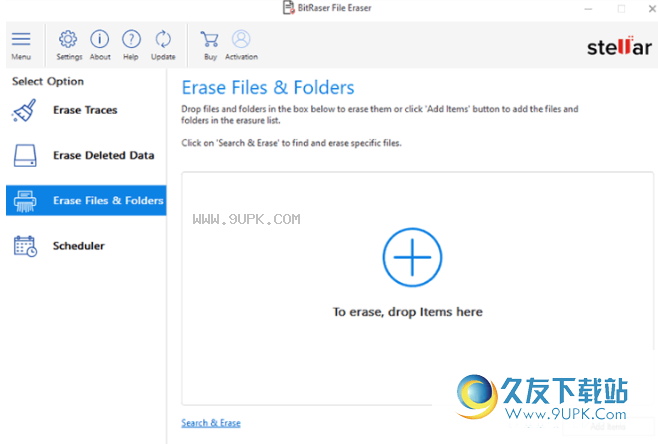


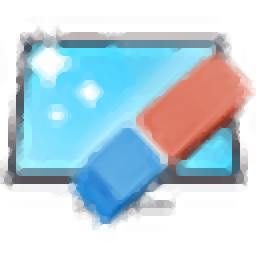



 图表家 3.5安卓版
图表家 3.5安卓版 Mindom 3.0.15安卓版
Mindom 3.0.15安卓版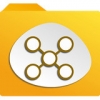 极品思维导图 5.0.0安卓版
极品思维导图 5.0.0安卓版 思维导图 2.5安卓版
思维导图 2.5安卓版 SchematicMind 2.0.4安卓版
SchematicMind 2.0.4安卓版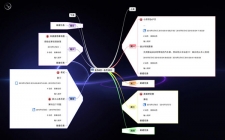 3A Cloud 7.3.5安卓版
3A Cloud 7.3.5安卓版 Mindjet Maps 4.2安卓版
Mindjet Maps 4.2安卓版 思维简图 3.3.1安卓版
思维简图 3.3.1安卓版 Taguage思维笔记 4.1.4安卓版
Taguage思维笔记 4.1.4安卓版 SkillTree 1.1.1安卓版
SkillTree 1.1.1安卓版 米普文件批量处理工具能够用来批量处理文件的好用工具。它支持文件的批量查找,删除,修改,替换,让你轻松整理电脑里乱七八糟的文件,提高工作效率。
功能特色:
1、文件名查找:按指定的文件名进行查找;可同...
米普文件批量处理工具能够用来批量处理文件的好用工具。它支持文件的批量查找,删除,修改,替换,让你轻松整理电脑里乱七八糟的文件,提高工作效率。
功能特色:
1、文件名查找:按指定的文件名进行查找;可同...  ed数据统计分析软件是一款非常好用的可靠性数据分析统计工具。安全性高,数据、密码均进行加密,保证信息安全,ed数据统计汇总软件收集到的数据都会保存在自带的access数据库里,非常的安全。
软件特色
1、支...
ed数据统计分析软件是一款非常好用的可靠性数据分析统计工具。安全性高,数据、密码均进行加密,保证信息安全,ed数据统计汇总软件收集到的数据都会保存在自带的access数据库里,非常的安全。
软件特色
1、支...  文件保护精灵是一款非常实用的文件加密工具。它能够给任意的文件加上密码,加密之后需要打开文件则必须输入正确的密码,可以保护文件收到他人侵犯。
注意事项
文件保护精灵默认登录密码是:123456
文件保护精灵是一款非常实用的文件加密工具。它能够给任意的文件加上密码,加密之后需要打开文件则必须输入正确的密码,可以保护文件收到他人侵犯。
注意事项
文件保护精灵默认登录密码是:123456
 Alternate DLL Analyzer是一款操作简单方便的DLL文件分析器。它可以帮助你从一个DLL文件浏览和导出可用函数的列表。也可以从命令行运行参数,允许你加载包含在DLL文件中的资源,以查看所包含的函数的名称,DLL(动态...
Alternate DLL Analyzer是一款操作简单方便的DLL文件分析器。它可以帮助你从一个DLL文件浏览和导出可用函数的列表。也可以从命令行运行参数,允许你加载包含在DLL文件中的资源,以查看所包含的函数的名称,DLL(动态...  TXT文本批量合并器是小编专门为需要合并文本的小伙伴准备的文本合并软件。该软件可以把同一目录下的所有的txt文本文件内容合并成并保存,操作简单,只需要设置路径,再点击批量合成,左边可以预览,最后保存就可以了。
...
TXT文本批量合并器是小编专门为需要合并文本的小伙伴准备的文本合并软件。该软件可以把同一目录下的所有的txt文本文件内容合并成并保存,操作简单,只需要设置路径,再点击批量合成,左边可以预览,最后保存就可以了。
...  QQ2017
QQ2017 微信电脑版
微信电脑版 阿里旺旺
阿里旺旺 搜狗拼音
搜狗拼音 百度拼音
百度拼音 极品五笔
极品五笔 百度杀毒
百度杀毒 360杀毒
360杀毒 360安全卫士
360安全卫士 谷歌浏览器
谷歌浏览器 360浏览器
360浏览器 搜狗浏览器
搜狗浏览器 迅雷9
迅雷9 IDM下载器
IDM下载器 维棠flv
维棠flv 微软运行库
微软运行库 Winrar压缩
Winrar压缩 驱动精灵
驱动精灵